I forbindelse med implementering af en device management løsning (herefter forkortet EMM), som håndterer Apple-enheder, så er der brug for at Apple kender jer som virksomhed.
Desuden skal jeres EMM løsning integreres mod løsningerne VPP, DEP og i skal også have et APNS-certifikat; – mere om dette nedenfor.
Det er af afgørende betydning, at disse konti oprettes korrekt for at få den bedste anvendelse hos virksomheden af disse løsninger.
Uddannelsesinstitutitioner kan også benytte denne vejledning, dog er der nogle trin, der er lidt forskellige: bl.a. skal en uddannelsesinstitution tilknyttes Apple School Manager. (Oprettelses link her)
Nedenstående vejledning bringer jer igennem oprettelse processen punkt for punkt.
Oprettelsens processen kan tage 7-10 dage!
Processen kan opdeles i 4 faser
- Fase 1: Forberedelse
- Fase 2: Tilmelding til Apple Business Manager (ABM)
- Fase 3: Udfyldelse og brug af portalen
- Fase 4: Integration til EMM løsningen
For at få den bedste brugeroplevelse med sine Apple-enheder, har Apple udviklet forskellige teknologier, som hjælper ved administrationen af enhederne.
- Den vigtigste i skal bruge er et Apple ID, også kaldet Apple Push Notification Service certifikatet (forkortet APNs). Dette certifikat skal alle EMM løsninger bruge til at kunne kommunikere med Apple enheder! Også selv om i kun skal teste en EMM løsning, så skal i have tilknyttet et APNS certifikat, så dete r vigtigt at dette er oprettet korrekt.
Uden dette certifikat, eller hvis det mistes eller løber ud, så kan EMM-løsningen ikke længere kommunikere med enhederne. Dette Apple ID bør ikke være tilknyttet et personligt ID, som vi desværre ofte ser. - I skal muligvis bruge Volume Purchase Program (VPP) til indkøb af apps, som i senere kan udrulle fra EMM-løsningen. Apps kan lægges ud på en enhed og trækkes tilbage igen på denne måde, så investeringen i købe-apps kan genbruges mellem brugere/enheder.
- I skal måske bruge Device Enrollment program (DEP)* til udrulning af enheder hvor de automatisk bliver tilmeldt EMM-løsningen. Dette letter arbejdet for IT og giver flere administrative muligheder på enhederne. Læs mere om udrulningsmetoden Device Enrollment Program (DEP) her.
Så det er bare at komme igang.
Apple skal have noget tid til at behandle disse informationer og give adgang til deres systemer.
COMM2IG kan hjælpe hvis noget går i stå, eller at der er behov for en hurtig behandling. Vi har nogle kontakter hos Apple, som ofte kan få ekspederet disse ting lidt hurtigere.
Derfor er det vigtigt, at i hurtigt får sat processen i gang. I det efterfølgende vil vi guide dig igennem de forskellige trin i processen. Det er en smule kompliceret. Men det skal kun gøres én gang for jeres virksomhed.
Fase 1: Forberedelse
A. En fælles emailadresse.
Denne adresse kan være sin egene mailboks eller et alias til it-afdelingens normale fælles mailboks, f.eks. Helpdesk/Support. Det må ikke være en adresse som tidligere har været brugt hos Apple. Det er vigtigt at mails der bliver sendt til denne postkasse bliver læst og at dem som ser disse mails, ved hvad de skal gøre med dem. Mail-adresse kunne være applekonto@[firmanavn].dk
Dette skal bruges senere i processen. Søg evt. her, hvis du ikke lige kender det.
B. Firmaet D-U-N-S nummer.

D-U-N-S nummeret er virksomhedens internationale “CVR-nummer”. Apple kræver, at man oplyser virksomhedens D-U-N-S nummer, og det kan godt tage noget tid at finde frem.
Ofte vil virksomhedens økonomiafdeling kende til dette D-U-N-S nummer, hvis man har et.
Hvis i ikke kan finde det, så kan i sende en forespørgsel til virksomheden Bisnode, der repræsenterer Dun & Bradstreet i Danmark. Det kan tage op til 3 dage. Man kan også – nogle gange med fordel – benytte chat-funktionen på deres hjemmeside.
Har i ikke et D-U-N-S nummer så skal i ansøge om det, og det kan tage yderligere 5-10 dage.
Bemærk:
- Ansøger, typisk en person i IT-afdelingen, der sidder med EMM løsningen.
- Bekræftelses kontaktperson, som helst skal være en tegnings berrettiget eller chef.
Når i har D-U-N-S nummeret, kan i gå videre.
Fase 2: Tilmelding til Apple Business Manager (ABM)
A. Opret først en konto
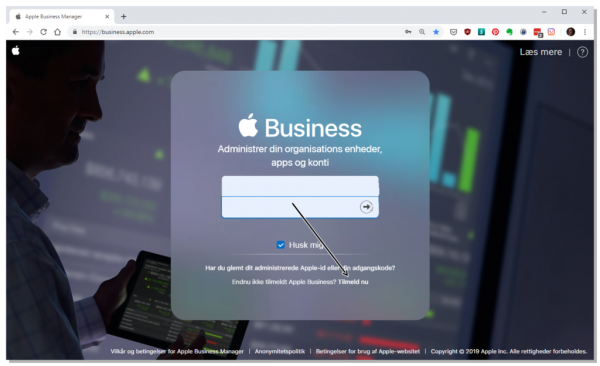
- Klik “tilmeld nu”.
- Her skal i bruge D-U-N-S nummeret og de andre data, som i har forberedt!
- Formularen beder om virksomhedens telefonnummer, men reelt set bliver det benyttet til at ringe til bekræftelses personen. Så vi anbefaler at indtaste bekræftelses-kontaktpersonens mobilnummer i dette felt (personen udpeget under pkt. 4).
- Nummeret bruges til validering af jeres konto. Der bliver ringet op fra Apple, fra et internationalt nummer. De ringer typisk indenfor nogle dage. Hvis opkaldet ikke bliver besvaret, går ansøgningen i stå.
Opkaldet skal besvaret, så giv bekræftelses-kontaktpersonen besked om dette, så de er klar.
- Nummeret bruges til validering af jeres konto. Der bliver ringet op fra Apple, fra et internationalt nummer. De ringer typisk indenfor nogle dage. Hvis opkaldet ikke bliver besvaret, går ansøgningen i stå.
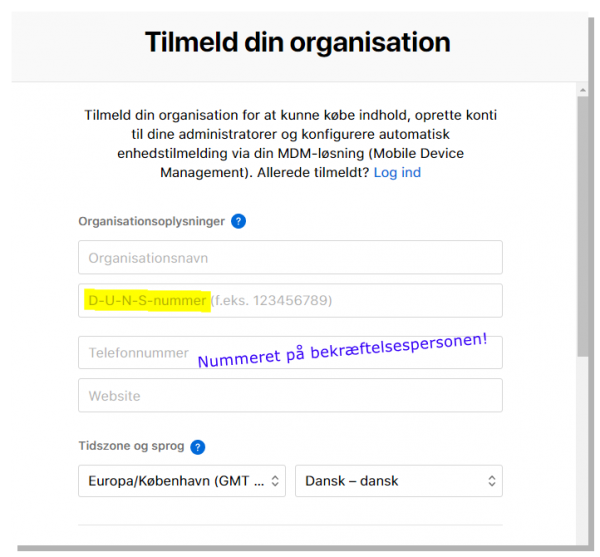
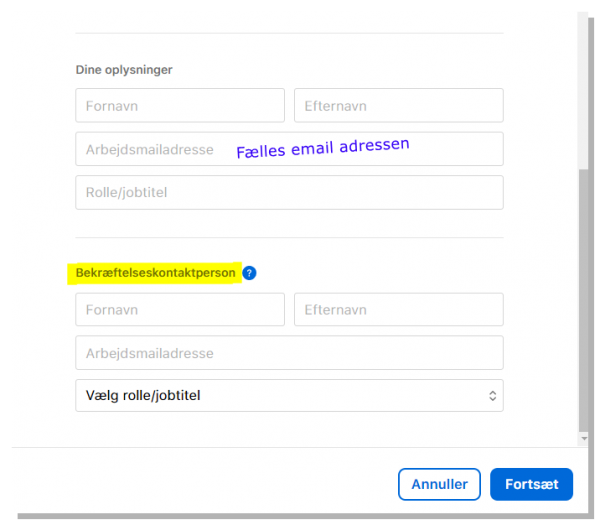
- Under “Dine oplysninger” indtastes ansøgeren (fra pkt. 4), men brug her fælles email adressen fra pkt. 1!
- Under bekræftelses-kontaktpersonen: indtast blot denne persons egne oplysninger.
B: Afvent nu Apples godkendelse
Dette kan godt tage nogle dage. I denne periode vil Apple, som skrevet ovenfor kontakte jeres udpegede bekræftelses-kontaktperson.
COMM2IG kan i nogle sager kontakte Apple og fremskynde processen. Vi kan også bistå hvis processen er gået i stå.
Virksomheden har nu fået det vigtige Apple-ID på den fælles email-adresse fra pkt. 1!
Skulle i ønske at tale med Apple om jeres oprettelse, fx. nogle ændringer, forhøre jer om hvor i processen, som jeres bekræftelse er, mv, så kan i kontakte Apples support, der har med disse aftaler at gøre. Det er på telefonnummer: 80 60 22 34
C: Nu er i næsten klar med forarbejdet.
Først når denne proces er gennemgået og I har fået adgang til Apple Business Manager (ABM), er i klar til at integrere tingene sammen med jeres EMM-løsning.
Fase 3: Udfyldelse og brug af ASM-portalen
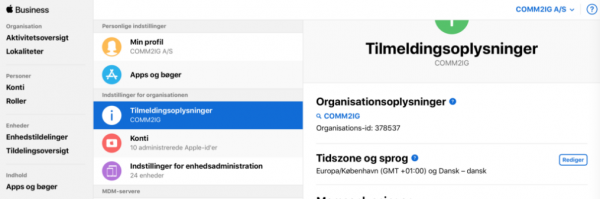
Apple har tildelt jer et DEP ID. Denne findes i portalen under Indstillinger→Tilmeldingsoplysninger og står skrevet i portalen som “Organisations-id” – se figur 2).
For at få DEP* til jeres enheder, skal disse meldes ind i jeres portal, og det skal den Autoriserede Apple-forhandler gøre. Jeres DEP ID skal bruges for at den forhandleren kan tilmelde jeres Apple-enheder til DEP*. Dette er reelt set ID’et på jeres portal.
Apple APNS certifikatet skal fornys hvert år og det er faktisk katastrofalt, hvis man overser dette. Det kan betyde at alle Apple enheder skal enrolles igen.
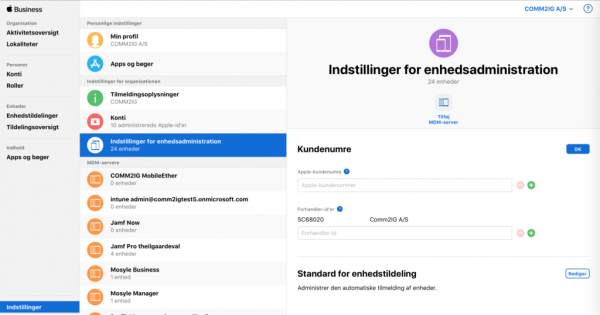
For at jeres portal kan modtage forhandlerens tilmeldinger af DEP-enheder, skal I godkende forhandlerens ID. Under Indstillinger→Indstillinger for enhedsadministration tilføjes kundenummer på jeres leverandører.
COMM2IG forhandler ID er: 5C68020
Ovenstående nummer “5C68020” (husk stort C) indtastes som Forhandler-id, og portalen vil kvittere med at skrive COMM2IG.
De autoriserede forhandlere kan sagtens tilmelde jeres tidligere indkøbte enheder, hvadenten vi taler om iPhone, iPad, Apple TV eller Mac.
Når nye enheder bliver tilmeldt, vil i modtage en E-mail fra Apple med angivelse af dette.
Indkøb af apps bliver tilknyttet lokaliteter. Lokaliteter (se punktet til venstre i portalen) skal hovedsagligt tænkes som administrative opdelinger (og ikke nødvendigvis afspejle flere adresser, som virksomheden spreder sig over). Uanset hvor stor virksomheden er, så er der ikke behov for flere lokaliteter, med mindre der er afdelinger i virksomheden, som skal have decentrale administratorer til indkøb af apps.
Der vil allerede være oprettet en lokalitet med virksomhedens navn.
Indkøb af apps
Under punktet “Apps og bøger” kan der nu indkøbes apps. Det anbefales at være omhyggelig med hvordan brugerne skal arbejde med deres enheder, så planlæg nøje hvad der købes.
Bemærk: Der kan ikke benyttes “In-App Purchase”. Denne option kan ikke købes ind i portalen, og brugeren kan ikke selv tilkøbe det efterfølgende. Udvikleren skal stille en version til rådighed, som købes med den fulde funktionalitet.
Indkøb af apps bekræftes med en E-mail. Faktura på indkøb kommer efter nogle dage.
Indkøb af apps bekræftes med en E-mail. Faktura på indkøb kommer efter nogle dage.
Er i en kommune ?
Er i en kommune, så går det let galt, hvis ikke det er den rigtige DEP konto*, der tilknyttes de indkøbte enheder. Og der er forskel på Education og Administration. Tag COMM2IG med på råd. Også hvis du overvejer at bruge ældre iPads fra skolerne andre steder i kommunen (administrationen). Det er vigtigt at få startet korrekt.
Fase 4: Integration til EMM-løsningen
Her er 3 områder, som vi skal igennem
- Oprettelse af Apple APNs certifikatet
- Forbind til jeres Apple DEP-konto*
- Forbind til jeres Apple VPP-lokalitet
I dette afsnit prøver vi systematisk af vise procedurerne. Skærmdumps er fra Sophos-løsningen, men procedurer og metoder er det samme i alle løsninger.
1. Oprettelse af Apple APNS:
Forbind jeres EMM løsning med jeres Apple ID for at udveksle det nødvendige APNS certifikat.
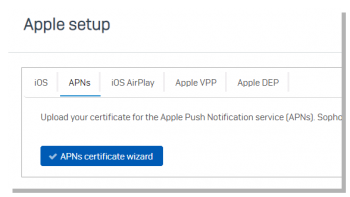
Alle EMM løsninger SKAL have dette Apple certifikat, Apple Push Notification Service, lagt på løsningen. Det er ganske let og gøres ind et setup delen af EMM løsningen. Ofte er der en guide igennem dette setup. Følg denne. Her skal i bruge jeres Apple-ID, som i har fået oprettet ovenfor.
Undervejs i denne guide skal i først downloade et certifikat request fra EMM-løsningen. På certifikatsiden hos Apple indtastes jeres Apple-ID (som blev oprettet korrekt i fase 2). Herefter skal requesten uploades, og I får et certifikat til EMM-løsningen. Dette certifikat uploades til EMM-løsningen.
Nu kan i kommunikere med jeres Apple enheder igennem jeres EMM løsning.
Det er vigtigt at være opmærksom på, at dette certifikat skal opdateres årligt, ellers mistes forbindelsen til enhederne! Det SKAL være samme certifikat der fornyes – det kan altså ikke bare være et nyt på et andet Apple ID, for så skal alle enheder tilmeldes helt forfra til EMM-løsningen (som med DEP* er en nulstilling af enhederne).
2. Forbind til jeres Apple DEP-konto:
I jeres EMM løsning skal i først downloade løsningens DEP-certifikat, som skal uploades til Apple. Under setup, indstillinger eller lign i jeres EMM løsning vil i finde en beskrivelse, der kunne minde om nedenstående
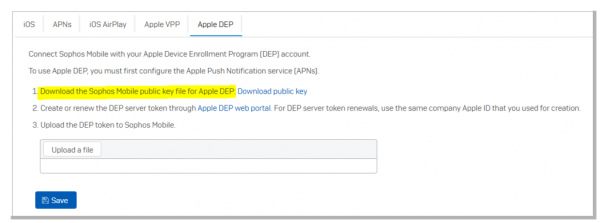
Når i har downloaded denne fil, så skal i ind på jeres Apple Business Manager portal (figur 1) igen. Her skal i tilføje en MDM-server (under Indstillinger→Indstillinger for enhedsadministration):
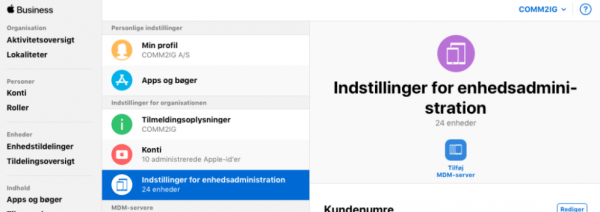
Klik på “Tilføj MDM server”.
Til sidst skal det nye certifikat uploades til jeres EMM løsning. Nu er denne del også klar.
Husk at tilføje jeres enheder til jeres EMM-server, under punktet “Enhedstildelinger”.
3. Forbind til jeres Apple VPP-lokalitet:
I skal nu have forbundet jeres EMM løsning med jeres VP-lokalitet, så de (indkøbte) apps, som i gerne vil kunne administrere og udrulle på enhederne, bliver tilgængelige i jeres EMM løsning.
I skal hente det VPP-token (sToken) fra den lokalitet, som jeres apps er på i ABM (under Indstillinger→Apps og bøger under Mine servertokens):
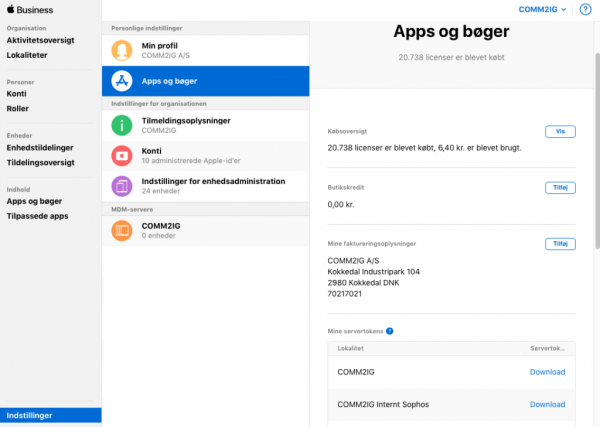
Den downloadede .vpptoken-fil skal installeres i EMM løsningen (nogle løsninger vil blot have selve teksten i filen indsat, andre modtager hele filen). Det kunne se ud som nedenstående billede
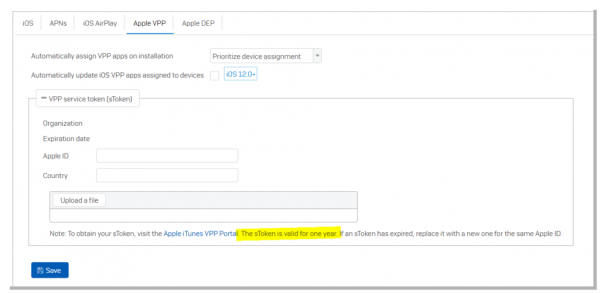
Har man flere afdelinger (måske i forskellige lande), der ønsker at indkøbe apps selv, så skal der hentes tokens for alle de lokaliteter der indkøbes apps til.
Jeres løsning er nu også klar til VPP og i kan nu påbegynde konfigureringen af jeres EMM løsning med udrulning af apps, politiker, restriktioner osv. samt benytte auto enrollment funktionen DEP.
Pas på!
- Vi anbefaler at man indkøber gratis apps via VPP, idet i herved får fuld kontrol over disse apps via jeres EMM løsning.
- Flytter man fra en EMM løsning og til en anden, så sker det med det samme, når i indtaster oplysningerne i den nye løsning.
- Man kan benytte den gamle EMM løsning til at udrulle den nye løsning.
- Husk at DEP* funktionerne, herunder at enhederne kommer i Supervised Mode” kun sker, når en enhed har været igennem DEP*, og derved har været factory resat. Udfører en medarbejder en restore på deres factory resatte enhed, så kan konflikter opstå.
Få vejledning af specialisterne
COMM2IG har stor erfaring med EMM løsninger og Apple processerne. Vi vil gerne guide jer igennem ovenstående processer. Vores erfaring er at mange virksomheder ikke lige kan køre glat igennem ovenstående processer, f.eks. fordi man allerede har benyttet en mailadresse hos Apple en gang før, allerede har en DEP konto eller skifter fra en EMM løsning og over til en anden.
Vi er et team af flere EMM eksperter, der kan hjælpe jer. Det er blot at kontakte os på email: emm@comm2ig.dk eller telefon: +45 70 21 70 21.
Updateret 24.7.2019. Af Samir Maktabi
